Hướng dẫn đăng ký, tạo mới tài khoản Google Play ( CH Play). Cách đăng ký nhanh tài khoản Google Play trên điện thoại Android để tải ứng dụng và game từ CH Play.
Mỗi hệ điều hành đều có kho ứng dụng riêng, nơi mà các bạn có thể tải game, ứng dụng, sách miễn phí và có phí. Thiết bị sử dụng hệ điều hành Android có CH Play ( Google Play), thiết bị sử dụng HĐH IOS có App Store, thiết bị sử dụng HĐH Windows Phone có Windows Phone Store. Trong bài viết này mình sẽ hướng dẫn các bạn lập một tài khoản CH Play cho điện thoại Android nhé.
CH Play ( Google Play) là gì?
CH Play là kho ứng dụng của hệ điều hành Android, ở đây các bạn có thể tải các game, ứng dụng, sách miễn phí và có phí.
CH Play có liên quan gì đến Gmail không?
CH Play và Gmail đều là sản phẩm của Google. Vì vậy nếu bạn đã có tài khoản Gmail thì có thể sử dụng để đăng nhập CH Play và ngược lại.
Làm sao để mua ứng dụng và game trên CH Play?
Bạn cần có một tài khoản CH Play ( tài khoản Google) và một thẻ thanh toán quốc tế (VISA, MasterCard).
Hướng dẫn cách đăng ký, tạo, lập mới tài khoản Google Play ( CH Play)
Bước 1: Bạn click vào biểu tượng CH Play trên điện thoại hoặc máy tính bảng như hình dưới.
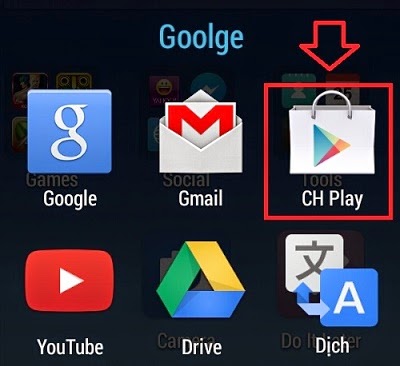
Bước 2: Chọn Tạo mới
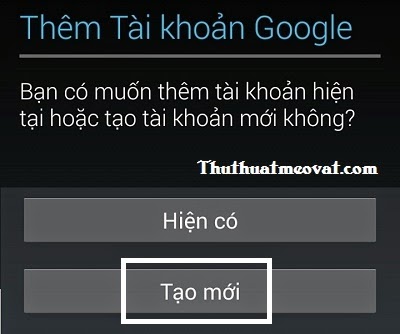
Bước 3: Nhập Tên và họ của bạn sau nhấn nút mũi tên sang phải.
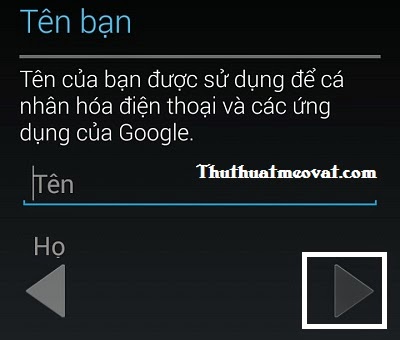
Bước 4: Chọn tên người dùng, nhớ chọn những tài khoản độc một chút để lập tài khoản CH Play nhanh hơn nha.
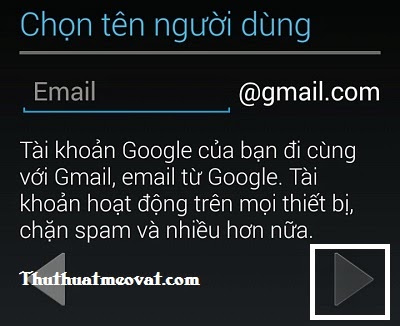
Nếu tên tài khoản CH Play đã có người sử dụng, bạn sẽ gặp thông báo như bên dưới, nhấn nút Chạm để xem các đề xuất để xem những tên tài khoản mà Google gợi ý cho bạn.
Nếu bạn vẫn muốn sử dụng tên tài khoản CH Play theo ý mình thì nhập tên mới và nhấn nút Thử lại.
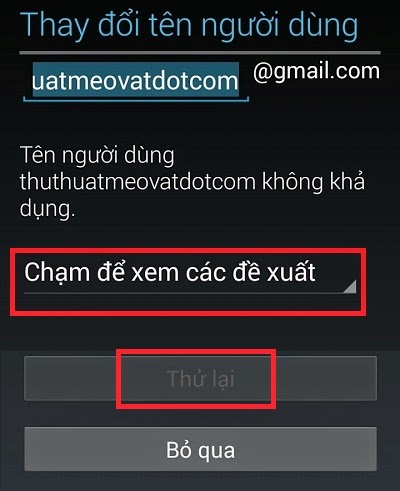
Bước 5: Nhập mật khẩu cho tài khoản Ch Play ( Google Play). Mật khẩu phải có ít nhất 8 ký tự nhé.
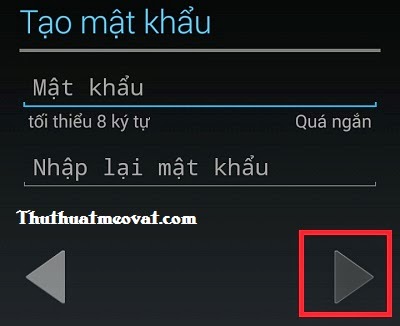
Bước 6: Thiết lập bảo mật cho tài khoản Google. Khôi phục mật khẩu khi tài khoản gặp sự cố qua email hoặc số điện thoại. Bạn có thể bỏ qua và thiết lập sau bằng cách nhấn nút Không phải bây giờ.
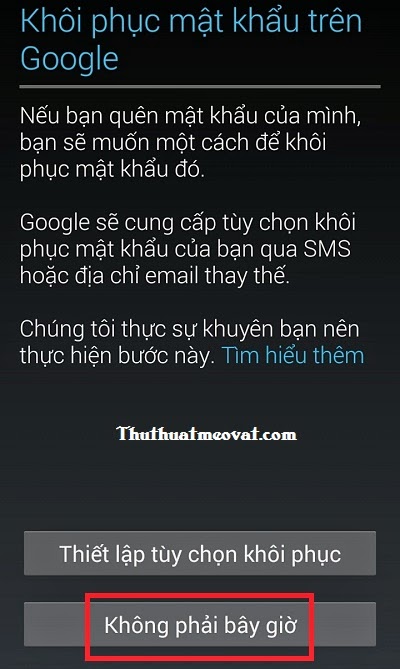
Hoặc thiết lập luôn bằng cách nhấn nút Thiết lập tùy chọn khôi phục. Sau đó bạn nhập số điện thoại hoặc email dự phòng hoặc cả 2 rồi nhấn nút mũi tên sang phải bên dưới để tiếp tục. ( Bạn phải xác nhận email hoặc số điện thoại dự phòng đó).
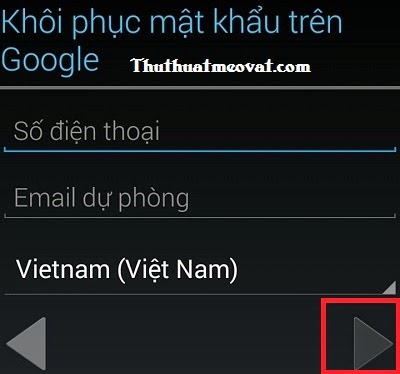
Bước 7: Google gợi ý bạn tham gia mạng xã hội Google+. Mục đích của chúng ta là đi tạo tài khoản CH Play ( Google Play) nên bạn bỏ qua bằng cách nhấn nút Không phải bây giờ nhé. Có thể tham gia sau.
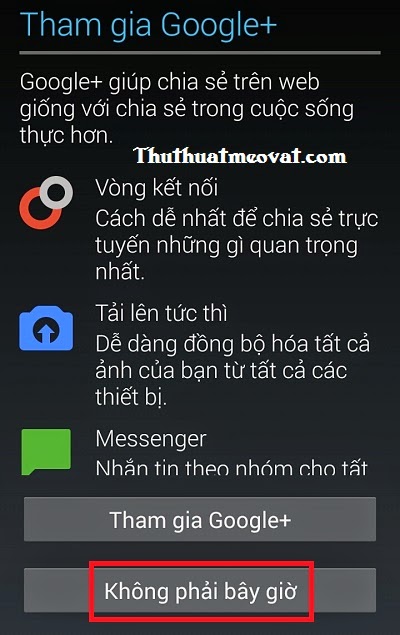
Bước 8: Google gợi ý các dịch vụ Sao lưu và Giao tiếp. Phần này thì các bạn cứ để mặc định rồi nhấn nút mũi tên sang phải bên dưới để tiếp tục.
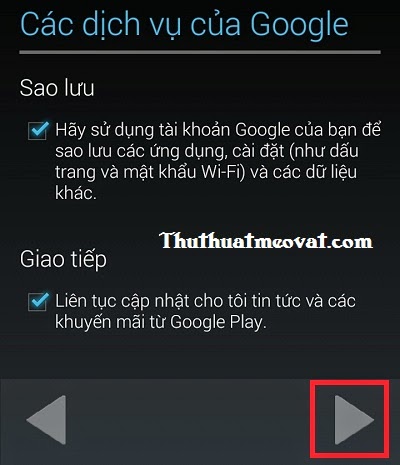
Bước 9: Phần đồng ý với điều khoản của Google. Bạn nhấn nút Tôi chấp nhận nhé.
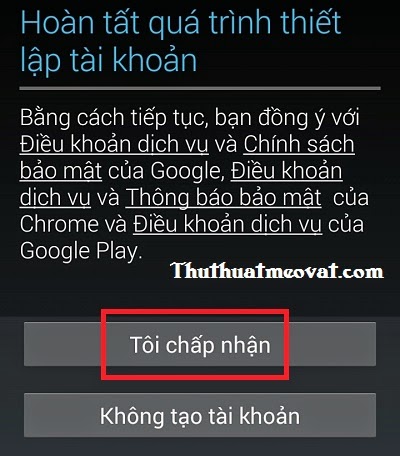
Bước 10: Nhập mã xác nhận và nhấn nút mũi tên dưới cùng bên phải để tiếp tục.
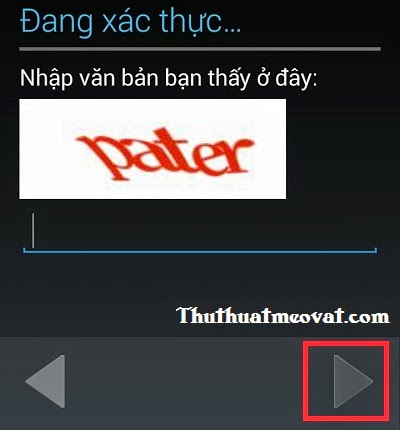
Bước 11: Quá trình điện thoại kết nối với tài khoản Google để lưu thông tin vào tài khoản, bạn chờ một chút.
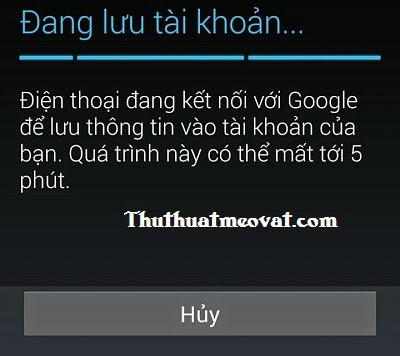
Bước 11: Phần thiết lập thông tin thanh toán. Bạn nhấn nút Bỏ qua nhé. Thêm sau cũng được.
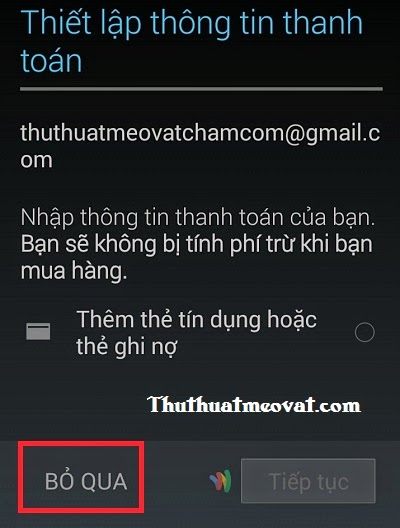
Bước 12: Bạn đã tạo tài khoản CH Play ( Google Play) thành công. Đây là giao diện tài khoản CH Play của bạn.

Chúc các bạn thành công!!!